„Imprimanta mea a semnalat că rezoluția imaginii alese de mine a fost insuficientă la 74 DPI. Frustrarea mea m-a determinat să mă întreb de ce nu am putut rezolva problema”.
Puteți căuta o metodă pentru a îmbunătăți claritatea imaginii, evitând în același timp deteriorarea calității, dacă ați mai întâlnit o astfel de problemă. Înțelegerea modului de creștere a DPI al unei imagini poate face o diferență enormă, indiferent dacă pregătiți fotografii pentru imprimare sau îmbunătățiți imaginile digitale.
- Partea 1. Cum se verifică DPI-ul imaginii?
- Partea 2. Cum să creșteți DPI-ul imaginii online
- Partea 3. Cum să creșteți DPI-ul imaginilor în Paint
- Partea 4. Cum să creșteți DPI-ul imaginii în Photoshop
- Partea 5. Cum să creșteți DPI-ul imaginii în Canva
- Partea 6. Cum să creșteți DPI-ul imaginii în GIMP
Partea 1. Cum se verifică DPI-ul imaginii?
Trebuie să confirmați rezoluția actuală a unei imagini înainte de a încerca să creșteți valorile DPI ale acesteia. Calitatea și claritatea imprimării imaginii depind de valoarea DPI sau de puncte pe inch, deoarece determină densitatea pixelilor în rezultatele imprimate. Puteți verifica setările DPI ale imaginilor bazate pe Windows făcând clic dreapta pe fișierul lor și accesând Proprietăți, urmat de Detalii fila, unde veți găsi Rezoluție orizontală și Rezoluție verticală în secțiunea Imagine.
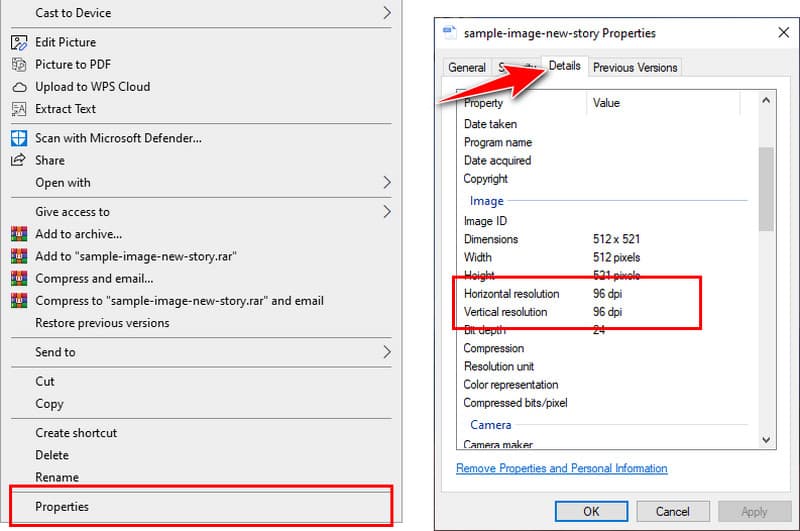
Aplicația Previzualizare pe macOS permite utilizatorilor să verifice valorile DPI ale imaginii după deschiderea imaginii prin alegere Instrumente din bara de meniu și în continuare Arată inspector a monitoriza Informații generale sau imagine DPI informaţii. Măsurarea curentă DPI va dezvălui dacă imaginea dvs. necesită îmbunătățiri înainte de imprimare sau este deja potrivită pentru publicare. În această discuție, vom studia metodele eficiente de creștere a valorilor DPI ale unei imagini.
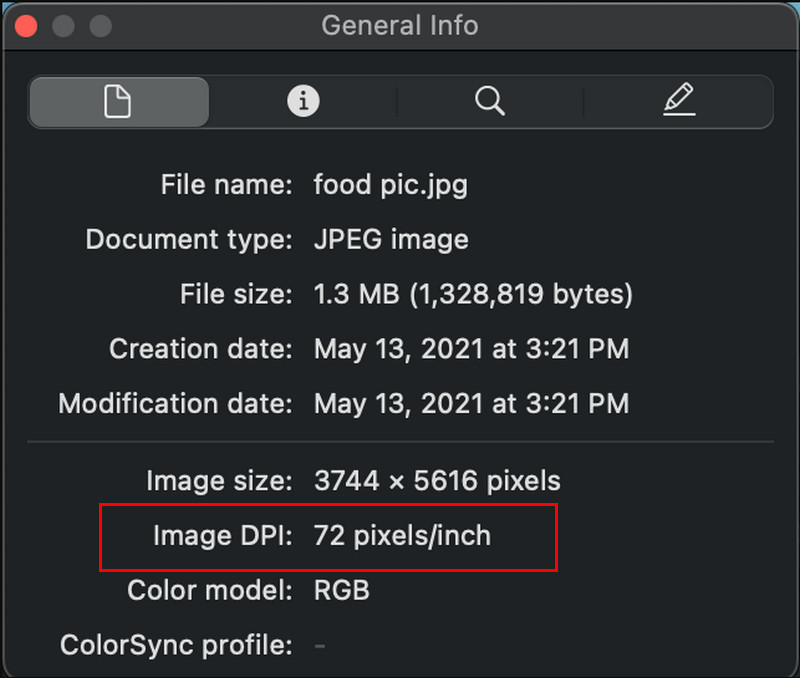
Partea 2. Cum să creșteți DPI-ul imaginii online
Cea mai bună soluție de îmbunătățire a rezoluției vine din utilizarea unui instrument bazat pe web. AVaide Image Upscaler este de încredere, deoarece le permite utilizatorilor să îmbunătățească calitatea imaginii prin precizie bazată pe inteligență artificială, în timp ce își upscaling imaginile. Instrumentul oferă o soluție instantanee atunci când utilizatorii evită instalarea software-ului.
Browserul dvs. facilitează utilizarea directă a acestui instrument, care servește începătorilor și profesioniștilor fără a necesita instalare. Acum, să parcurgem pașii despre cum să creșteți DPI-ul unei imagini online folosind-o.
Pasul 1Căutați pe site-ul web oficial al AVAide Image Upscaler utilizând browserul dvs. web preferat de pe computer.
Pasul 2Apoi, faceți clic pe Alegeți o fotografie astfel încât să puteți importa imaginea pentru care doriți să creșteți DPI și să așteptați să se încarce.
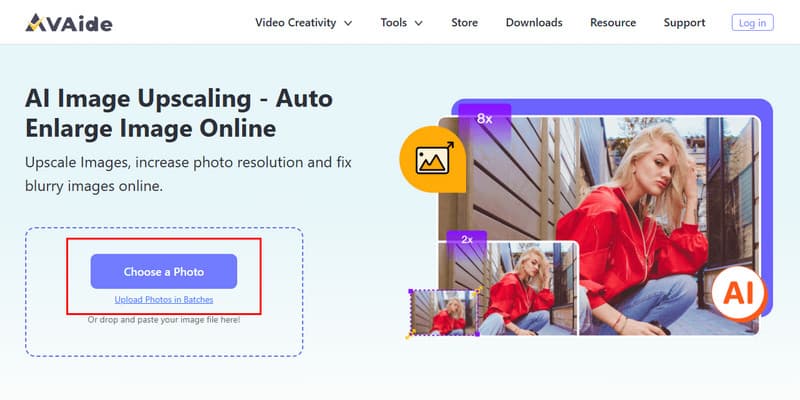
Pasul 3Din cele de mai sus, alegeți Mărire nivelul dorit care afectează DPI-ul unei imagini și faceți clic salva odata ce esti multumit.
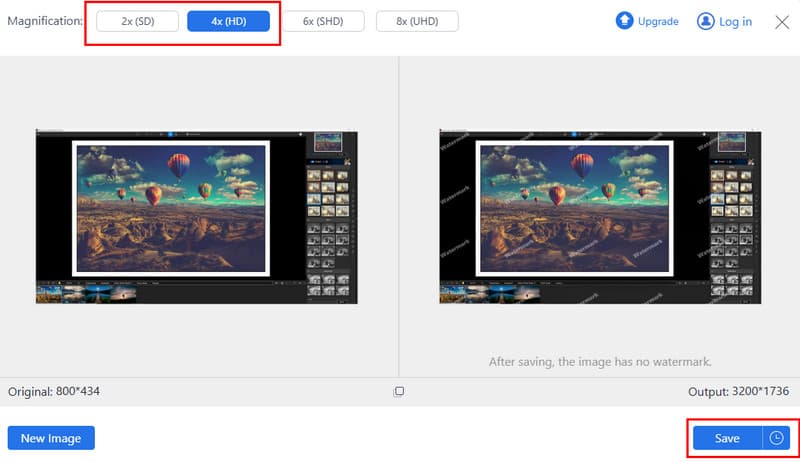
Partea 3. Cum să creșteți DPI-ul imaginilor în Paint
Utilizatorii care operează cu instrumente de sistem Windows pot face ajustări eficiente ale rezoluției imaginii folosind Microsoft Paint ca instrument esențial. Ca program încorporat, Microsoft Paint permite utilizatorilor să efectueze operațiuni de bază de redimensionare a imaginii, ceea ce o face un instrument eficient pentru modificarea rapidă a DPI. Paint este o soluție simplă de modificare a fotografiilor, care are ca rezultat o calitate mai bună a imprimării și o rezoluție îmbunătățită. În continuare, să explorăm cum să creștem DPI-ul unei imagini în Paint.
Pasul 1Deschideți imaginea pe Paint făcând clic dreapta pe fotografie și alegând Deschide Cu, apoi Paint.
Pasul 2Apasă pe Fişier meniu și alegeți Proprietăți din următorul meniu în cascadă.
Pasul 3Apoi, veți vedea o casetă de informații pe ecran care vă permite să modificați valoarea lățimii și înălțimii pentru a regla DPI.
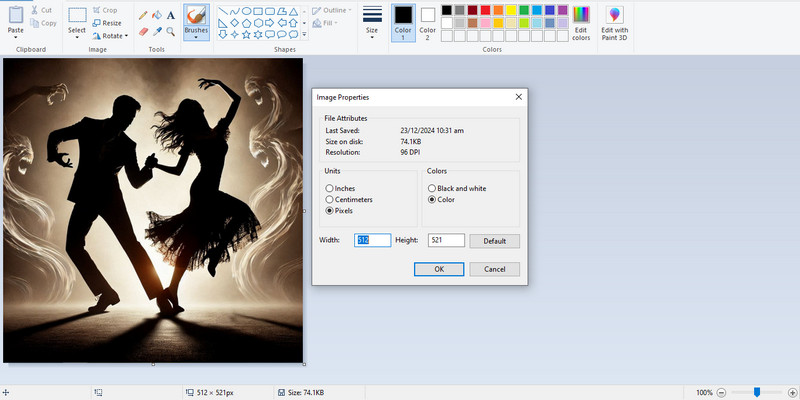
- Pro
- Este preinstalat pe Windows. 100% este gratuit de utilizat.
- Poți obține desen cu mâna liberă și creație grafică ușoară.
- Contra
- Au controale limitate ale calității imaginii.
- Nu este ideal pentru îmbunătățiri complexe ale imaginilor.
Partea 4. Cum să creșteți DPI-ul imaginii în Photoshop
Folosind Adobe Photoshop, utilizatorii pot deține control absolut atunci când își editează imaginile și își pot modifica în mod specific valorile DPI. Software-ul permite utilizatorilor cu capacități de proiectare, precum și celor care au nevoie de îmbunătățirea imaginii, să imprime la calitate înaltă, păstrând în același timp o rezoluție excelentă. Prin metode matematice avansate, acest instrument menține detalii precise în timpul operațiunilor de lux. Să trecem acum prin pașii despre cum să creșteți DPI-ul unei imagini în Photoshop.
Pasul 1Deschideți Photoshop pe computer, accesați Fişier, și faceți clic Deschis pentru a încărca imaginea.
Pasul 2Acum că fotografia este încărcată faceți clic Imagine și Marimea imaginii.
Pasul 3Este timpul să ajustezi rezoluția, lățimea și înălțimea imaginii pentru a se potrivi cu DPI-ul pe care vrei să-l obții. Schimbând asta, tu adăugați un pixel la fotografie care oferă o schimbare drastică sau nicio modificare, în funcție de valoarea introdusă.
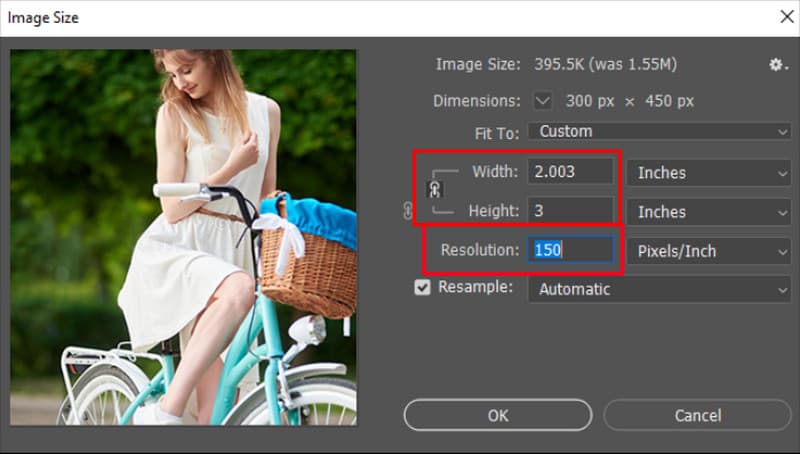
- Pro
- Obțineți ajustări de înaltă calitate cu controale complete.
- Are integrare AI pentru o editare foto mai bună, inclusiv umplere generativă și multe altele.
- Contra
- Abonamentul lunar la Photoshop începe de la $19.99. Dar trebuie să plătiți anual.
- Poate fi complex pentru începători.
Partea 5. Cum să creșteți DPI-ul imaginii în Canva
Oamenii folosesc frecvent Canva ca platformă de design online, deoarece interfața sa ușor de utilizat se îmbină cu colecția sa extinsă de șabloane. Funcția sa principală de design este completată de funcționalități care le permit utilizatorilor să îmbunătățească rezoluția pixelilor imaginii înainte de descărcare. Prin metode alternative, utilizatorii pot obține o rezoluție mai bună a imaginii cu Canva, deși instrumentul nu oferă opțiuni explicite de control DPI. Dacă doriți o metodă simplă pentru îmbunătățirea clarității imaginii, să discutăm acum cum să creșteți DPI-ul unei imagini în Canva.
Pasul 1Lansați aplicația Canva în browser și încărcați imaginea pe care doriți să o editați.
Pasul 2Mergi la Redimensionați, alege Dimensiune personalizată, și setați valoarea numerică aici.
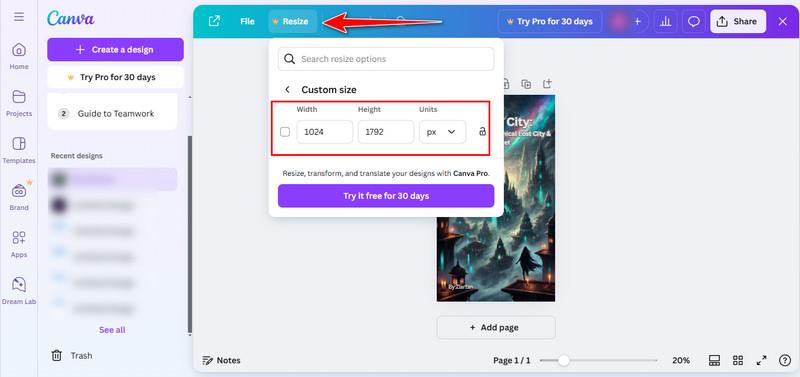
- Pro
- Oferiți o bibliotecă extinsă de șabloane predefinite pentru postări pe rețelele sociale, prezentări etc.
- Este excelent pentru neprofesioniști și design digital.
- Contra
- Control limitat asupra specificului DPI.
- Nu oferă măsurători DPI exacte.
Partea 6. Cum să creșteți DPI-ul imaginii în GIMP
Programul de manipulare a imaginilor GIMP sau GNU funcționează ca o opțiune open-source gratuită pentru Photoshop, oferind proprietăți complete de editare a imaginii, alături de funcții de ajustare DPI. Acest instrument oferă capabilități de calitate profesională utilizatorilor care nu au nevoie de software premium la prețuri exorbitante. Utilizatorii GIMP pot modifica setările de rezoluție prin intermediul programului pentru a produce materiale imprimate și rezultate digitale de calitate mai bună. Acum, să vedem cum să creșteți DPI-ul unei imagini în GIMP.
Pasul 1Deschideți imaginea pe care doriți să o editați în GIMP accesând Fişier.
Pasul 2Odată încărcat, accesați Imagine și selectați Dimensiune imprimare. Modificați valoarea Dimensiunii de imprimare în funcție de nevoile dvs. pentru a crește DPI-ul acesteia. Cu asta ai invatat cum să măresc pozele pentru imprimare folosind GIMP.
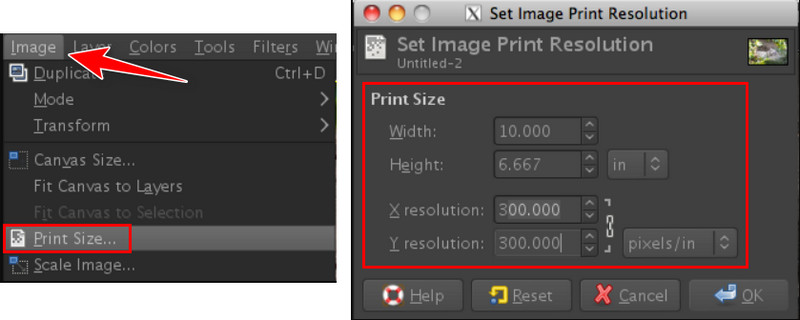
- Pro
- Este gratuit și open-source. GIMP funcționează pe Windows, Mac și Linux.
- Oferă seturi complete de instrumente, inclusiv corecție de culori, pictură etc.
- Contra
- Aveți o curbă de învățare mai abruptă pentru începători.
- Nu există suport pentru formatul RAW. Trebuie să convertiți fișierele RAW în JPG și alte formate de imagine populare.
Cu aceste tutoriale, puteți învăța cum să crești DPI gratuit. Puteți folosi printre instrumente serviciul online AVaide Image Upscaler sau software-ul încorporat Paint și suitele profesionale Photoshop și Canva sau GIMP pentru a îmbunătăți imaginile. Oricare dintre aceste instrumente posedă o strategie diferită pentru a ajuta utilizatorii să mărească rezoluția imaginii, în funcție de obiectivele lor pentru imprimarea fotografiilor de înaltă rezoluție sau îmbunătățirea imaginilor digitale. Urmând acest proces, imaginile dvs. vor rămâne detaliate în timp ce sunt actualizate. Cea mai bună metodă de a obține o calitate optimă a imaginii este selectarea și implementarea opțiunii alese.

Image Upscaler
Tehnologia noastră AI va îmbunătăți automat calitatea imaginilor dvs., va elimina zgomotul și va remedia imaginile neclare online.
ÎNCEARCĂ ACUMEditare foto
- AI pentru îndepărtarea hainelor
- Eliminați mozaicul din imagine
- AI Image Upscaler
- GIF de lux
- Eliminați filigranul Instagram
- Schimbați rezoluția fotografiilor pe iPhone/Android
- Editați fotografia permisului de conducere
- Conversia fotografiilor de la rezoluție mică la rezoluție înaltă
- Îmbunătățiți calitatea imaginii
- Amplificator foto gratuit
- Eliminați drepturile de autor din fotografie




